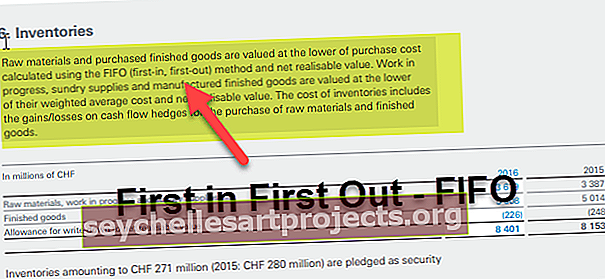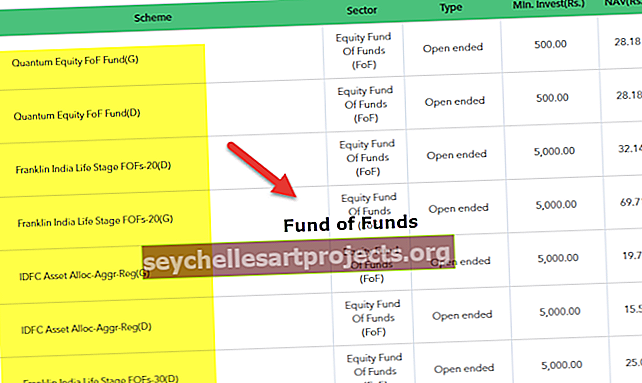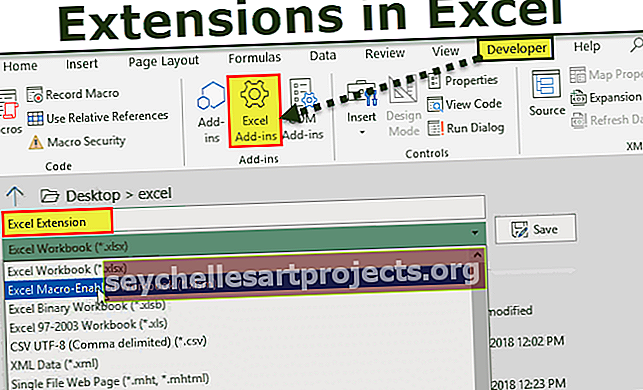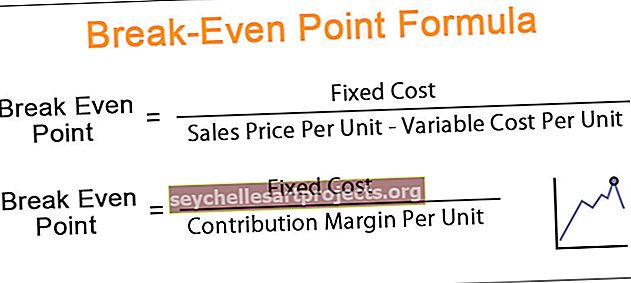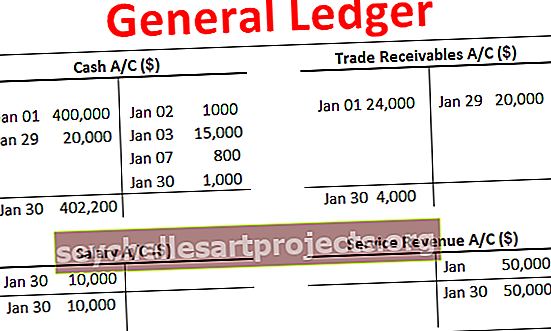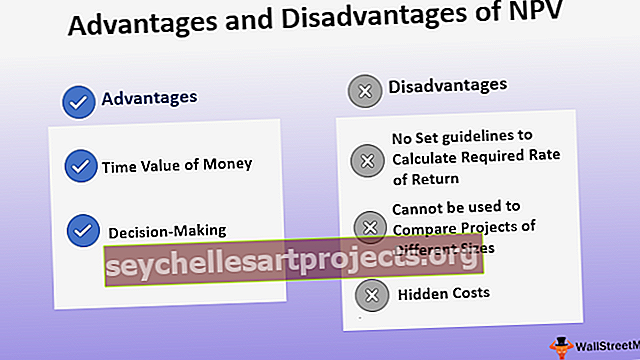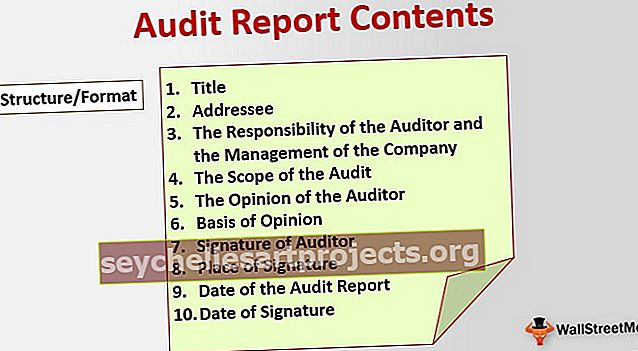VBA Enum | Ví dụ từng bước để sử dụng bảng liệt kê VBA
ENUM là một dạng ngắn cho phép liệt kê, hầu như trong mọi ngôn ngữ lập trình, chúng ta có một số kiểu liệt kê, một số được định nghĩa trước và một số là kiểu liệt kê do người dùng định nghĩa, như trong VBA Vbnewline là kiểu liệt kê và chúng ta có thể tạo bảng liệt kê của riêng mình bằng cách sử dụng câu lệnh ENUM.
Bảng kê VBA (Enum)
Chúng ta thường khai báo các biến và gán kiểu dữ liệu cho chúng. Các kiểu dữ liệu phổ biến mà chúng tôi sử dụng là “Số nguyên, Dài, Đơn, Đôi, Biến thể và Chuỗi”. Nhưng chúng ta có một kiểu dữ liệu nữa tức là VBA “Enum”. Chắc hẳn bạn đang nghĩ đây là gì và trông có vẻ kỳ lạ, nhưng để xóa tan mọi nghi ngờ của bạn, chúng tôi trình bày bài viết này trên “Bảng kê VBA”
VBA Enum là gì?
“Enum” có nghĩa là Bảng kê. Enum là một loại biến giống như chuỗi hoặc số nguyên của chúng tôi hoặc bất kỳ kiểu dữ liệu nào khác nhưng ở đây chúng tôi tạo một phần tử danh sách bằng cách sử dụng câu lệnh Excel VBA Enum. Liệt kê có nghĩa là “hành động đề cập đến từng thứ một”.
Trong Excel VBA Enum là một kiểu chứa một bảng liệt kê các hằng số. Các bảng liệt kê tạo ra một danh sách các mục và sắp xếp chúng trong một nhóm. Ví dụ: loại điện thoại di động: “Redmi, Samsung, Apple, Vivo, Oppo”.
Sử dụng các phép liệt kê, chúng ta có thể nhóm tất cả chúng lại với nhau dưới một giá trị duy nhất. Enum có thể được sử dụng như các biến trong VBA và nó là một kiểu dữ liệu biến số của LONG.
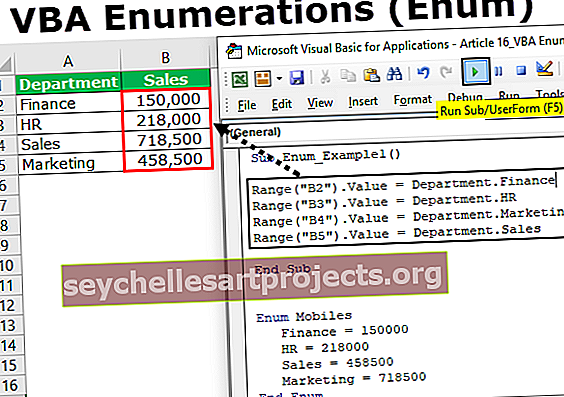
Công thức của VBA Enum
Nếu bạn không hiểu bất cứ điều gì, đừng lo lắng, bạn sẽ từ từ hiểu được nó. Bây giờ hãy xem công thức của VBA Enum.
Enum GroupName Member1 = [Long] Member2 = [Long] Member3 = [Long] Member4 = [Long] Member5 = [Long] End Enum
Như tôi đã nói ở phần đầu Enum có thể được sử dụng như một biến và nó là kiểu dữ liệu biến số của Long.
Ví dụ về VBA Enum
Trước khi tôi bắt đầu các ví dụ Enum, hãy để tôi cho bạn xem ví dụ "Constant" trong VBA. Constant cũng là một từ dùng để khai báo biến trong VBA.
Nhìn vào các mã dưới đây.
Mã:
Tùy chọn Chòm sao rõ ràng Samsung = 15000 Const VIVO = 18000 Const Redmi = 8500 Const Oppo = 18500 Sub Enum_Example1 () End Sub

Tôi đã khai báo các biến ở đầu mô-đun bằng cách sử dụng từ Const.
Const Samsung = 15000
Const VIVO = 18000
Const Redmi = 8500
Const Oppo = 18500
Bây giờ tôi biết tất cả các biến này là một thành viên nhóm của Mobile. Nếu tôi muốn sử dụng các biến này, hãy nói “Vivo” trong mô-đun.
Mã:
Sub Enum_Example1 () V End Sub

Khi tôi bắt đầu ký tự “v”, tôi có thể thấy nhiều thứ khác của VBA lẫn lộn với chúng là những thứ bắt đầu bằng chữ “v”.
Đây là nơi xuất hiện hình ảnh của VBA “Enumerations”.
Để hiểu rõ hơn, hãy thử thay đổi màu nền của ô.
Mã:
Sub Enum_Example1 () AcriveCell.Interior.Color = RGB End Sub

Như bạn có thể thấy trong đoạn mã trên, chúng ta có thể thấy tất cả các màu RGB có sẵn trong VBA. Đây là tất cả các hằng số có tên tuyệt vời với nó.
Trên thực tế, tất cả các màu RGB này là một phần của bảng liệt kê họ được gọi là “ xlRGBColor ”.
Mã:
Sub Enum_Example1 () AcriveCell.Interior.Color = xlrg End Sub

Bằng cách sử dụng các bảng liệt kê VBA này, tôi có thể truy cập vào tất cả các thành viên nhóm của bảng liệt kê này.
Mã:
Sub Enum_Example1 () AcriveCell.Interior.Color = XlRgbColor. Kết thúc Sub

Như chúng ta thấy trong hình trên, chúng ta chỉ thấy sự kết hợp màu sắc không có gì khác. Đây là tổng quan đơn giản về “VBA Enum”.
Ok, bây giờ chúng ta sẽ quay lại ví dụ ban đầu về các thành viên nhóm Mobile. Giống như cách chúng ta đã thấy các thành viên nhóm có màu RGB, tương tự, chúng ta có thể khai báo các biến bằng cách sử dụng câu lệnh VBA Enum.
Mã:
Enum Mobiles Samsung = 15000 VIVO = 18000 Redmi = 8500 Oppo = 18500 End Enum Sub Enum_Example1 () End Sub

Bây giờ tôi đã khai báo tất cả các thương hiệu di động trong nhóm “Điện thoại di động” bằng cách sử dụng câu lệnh “Enum”.
Bằng cách sử dụng tên nhóm “Điện thoại di động”, bây giờ tôi có thể truy cập tất cả các thương hiệu này trong mô-đun.
Mã:
Enum Mobiles Samsung = 15000 VIVO = 18000 Redmi = 8500 Oppo = 18500 End Enum Sub Enum_Example1 () Mob End Sub

Chọn nhóm và đặt một dấu chấm để xem tất cả các thành viên của nhóm.

Nhìn chúng tôi chỉ có thể thấy các thành viên nhóm của nhóm “Điện thoại di động” không có gì khác. Đây là cách chúng ta có thể sử dụng VBA Enumerations để nhóm danh sách các mục dưới một mái nhà.
Sử dụng các biến liệt kê VBA để lưu trữ dữ liệu
Hãy xem một ví dụ đơn giản về việc sử dụng các biến Enum đã khai báo. Khai báo tên nhóm Enum là “Bộ phận” và thêm tên bộ phận làm thành viên nhóm.
Mã:
Enum Mobiles Finance = 150000 HR = 218000 Sales = 458500 Marketing = 718500 End Enum Sub Enum_Example1 () End Sub

Tôi đã khai báo số lương của từng bộ phận trước mặt họ.
Bây giờ chúng ta sẽ lưu trữ giá trị của các con số này vào trang tính excel. Trước khi áp dụng mã, hãy tạo một bảng như dưới đây.

Bây giờ quay lại trình chỉnh sửa cơ bản trực quan và tham chiếu ô B2 bằng cách sử dụng đối tượng RANGE .
Mã:
Sub Enum_Example1 () Range ("B2"). Giá trị = End Sub

Trong ô A2 chúng ta có bộ phận Tài chính và vì vậy trong ô B2, chúng ta sẽ lưu trữ lương của bộ phận này. Vì vậy, trước tiên hãy truy cập vào tên nhóm “ Bộ phận ”.
Mã:
Sub Enum_Example1 () Range ("B2"). Giá trị = Dep End Sub

Bây giờ trong nhóm này, chúng ta chỉ có thể thấy các tên bộ phận đã khai báo .
Mã:
Sub Enum_Example1 () Range ("B2"). Giá trị = Bộ phận. Kết thúc Sub

Chọn tên bộ phận “ Tài chính ”.
Mã:
Sub Enum_Example1 () Range ("B2"). Value = Department.Finance End Sub

Tương tự, đối với tất cả các ô khác, hãy chọn tên bộ phận tương ứng.
Mã:
Sub Enum_Example1 () Range ("B2"). Value = Department.Finance Range ("B3"). Value = Department.HR Range ("B4"). Value = Department.Marketing Range ("B5"). Value = Department .Sales End Sub

Chạy mã VBA này chúng ta sẽ nhận được số tiền lương được ấn định cho các bộ phận này.

Đây là cách chúng ta có thể sử dụng VBA Enum.
Bạn có thể tải xuống VBA Enum Excel này tại đây. Mẫu VBA Enum Excel